Go To Eat(ゴートゥーイート)キャンペーンを使って食べログでディナー予約してみました!
貯まるポイントがTポイントなので、かなり活かしやすい印象のある食べログ。ですが、いくつか注意点やコツもあるのでその辺りから、実際にこんなやり方で予約したらポイント付くよ~っという手順を解説してみました◎
GoToEat|食べログで予約するなら必ずアプリを利用したい理由

結論からいいますが、食べログでGoToEat利用するのであれば、必ずアプリを利用しましょう!
もちろんブラウザで普通に食べログのサイトにアクセス・ログインしてオンライン予約することもできるのですが・・・それだと来店でもらえるポイントが少なくなってしまうからです。
GoToイートでもらえるポイントは1人当たりランチ500ポイント、ディナー1000ポイントと固定ですが、それ以外に食べログの通常来店ポイントとしてランチ20ポイント、ディナー100ポイントも別途付与されます。
この通常来店ポイントが、アプリ利用でないと半分に減らされてしまいます( ゚Д゚)
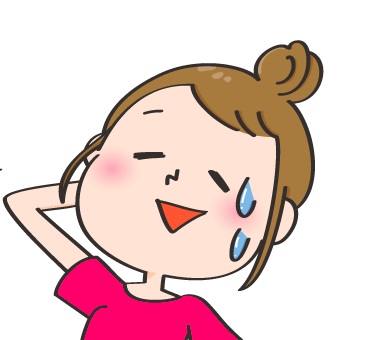 ナツメ
ナツメ家族4人でディナー予約するとすると、アプリなら400ポイント、そうでないと200ポイントになるんですね~
GoToイートは貯まったポイントでまたお食事できるのがメリットですから、普通は繰り返し予約すると思うので・・・利用すればするほどこの「ポイント半分」によるお得の差が出てくると思いますよ!
食べログGoToEatで貯まるTポイントは通常利用不可
Tポイントと連携している食べログ。GoToイートのオンライン飲食店予約においても、500ポイント、または1000ポイントがTポイントで付くので、「ポイ活的にもメリット大ー!」と思う方もいると思うのですが・・・
GoToイートでもらえるポイントはあくまでも「サイト内で次回以降の飲食予約にのみ使える限定ポイント」ということをお忘れなく、です!
通常のTポイントのようにお店でのお買い物などに使えるわけではないので、「Tポイントが貯まるから食べログにする」というのは期待と違う結果になるかもしれないのでご注意。
 ナツメ
ナツメただし、食べログでTカード番号と連携しておけば、「通常来店ポイント」は食べログ外でも使えるTポイントとして貯まりますよ。
食べログでGoToEatディナー予約してみました
ここからは食べログの新規登録~実際にGoToEatの飲食予約してみた体験談シェアです。
食べログはTポイントの連携登録もあるので「ぐるなび」や「ホットペッパーグルメ」よりもアカウント登録がちょっとだけややこしかったので、その辺気をつけて書いていきます。
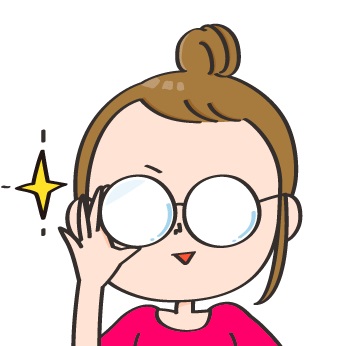 ナツメ
ナツメ私自身は、会員新規登録はスマホのブラウザ上で行って、アプリはその後で入れたので、画像はそんな感じのイメージになってます!
食べログ新規会員登録
まずは食べログのこちらのページの右上にある「ログイン」アイコンを(パソコンの場合はページの一番上に「ログイン」の文字あり)ポチ。
すると
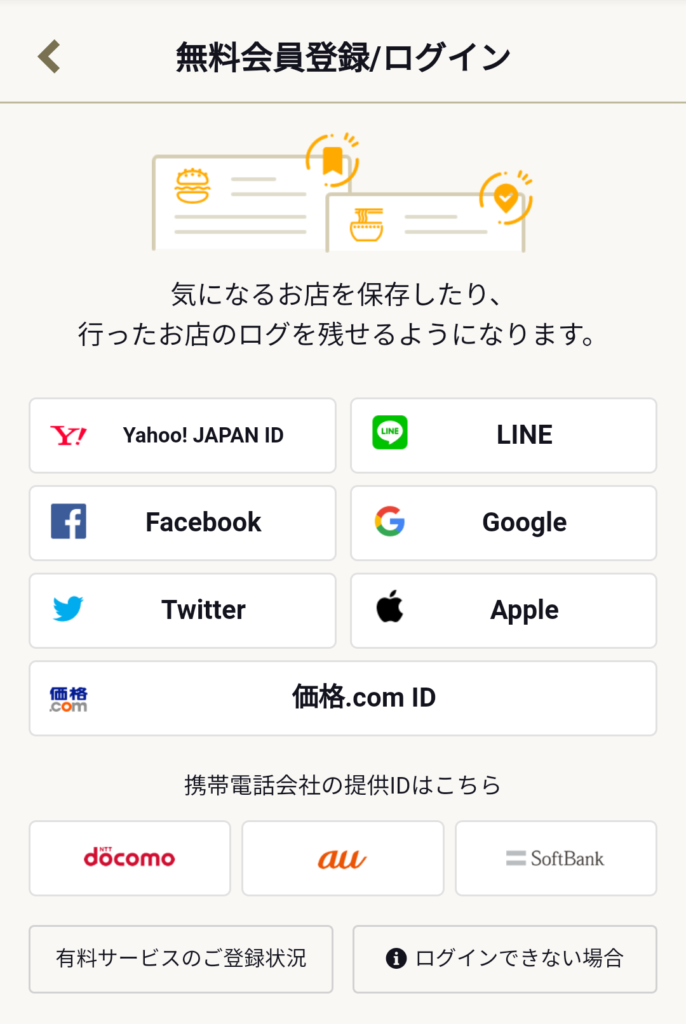
Yahoo!や各種SNS、Google等の手持ちアカウントのどれを使ってログインするか聞いてきます。
ご自身のTカード番号とYahooのIDを連携している方はここでYahooを選択すると後が楽かもしれません(会員登録した後にTカードと食べログを連携する場合、YahooのIDを使って連携登録することになるので)
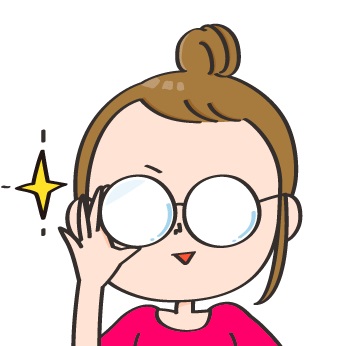 ナツメ
ナツメ私の場合は、私自身のIDで食べログ会員登録して、あとで家のTカード(夫名義=夫のYahooアカウントに紐づいてる)に連携したかったので、ここではあえてYahoo以外のIDを使って登録を。
↓てことでGoogleのボタンをポチっとすると
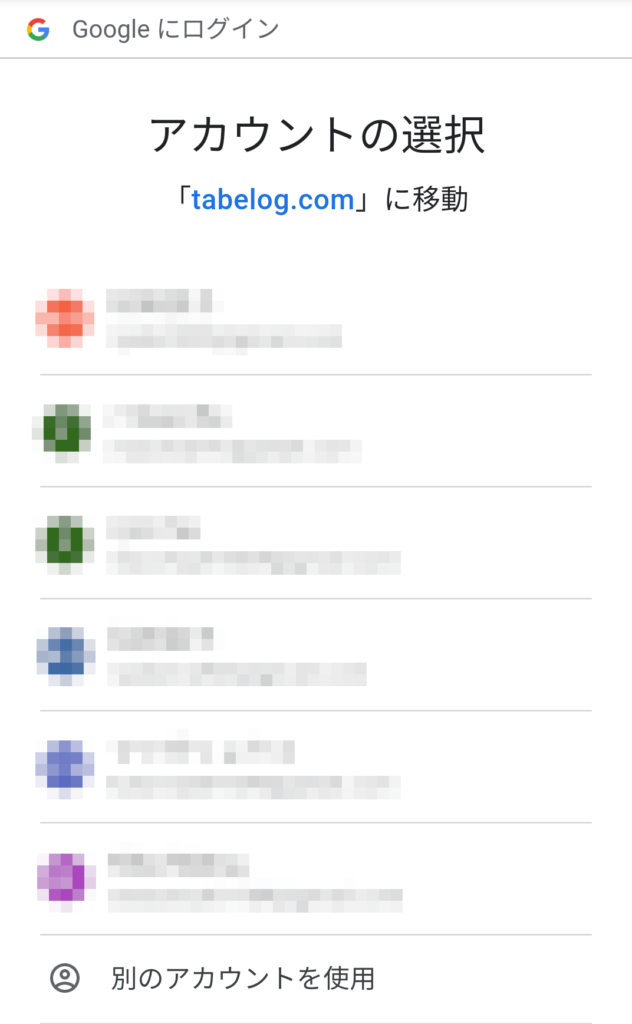
手持ちのGoogleアカウントのどれを使って会員登録するか聞いてくるので選択。
↓
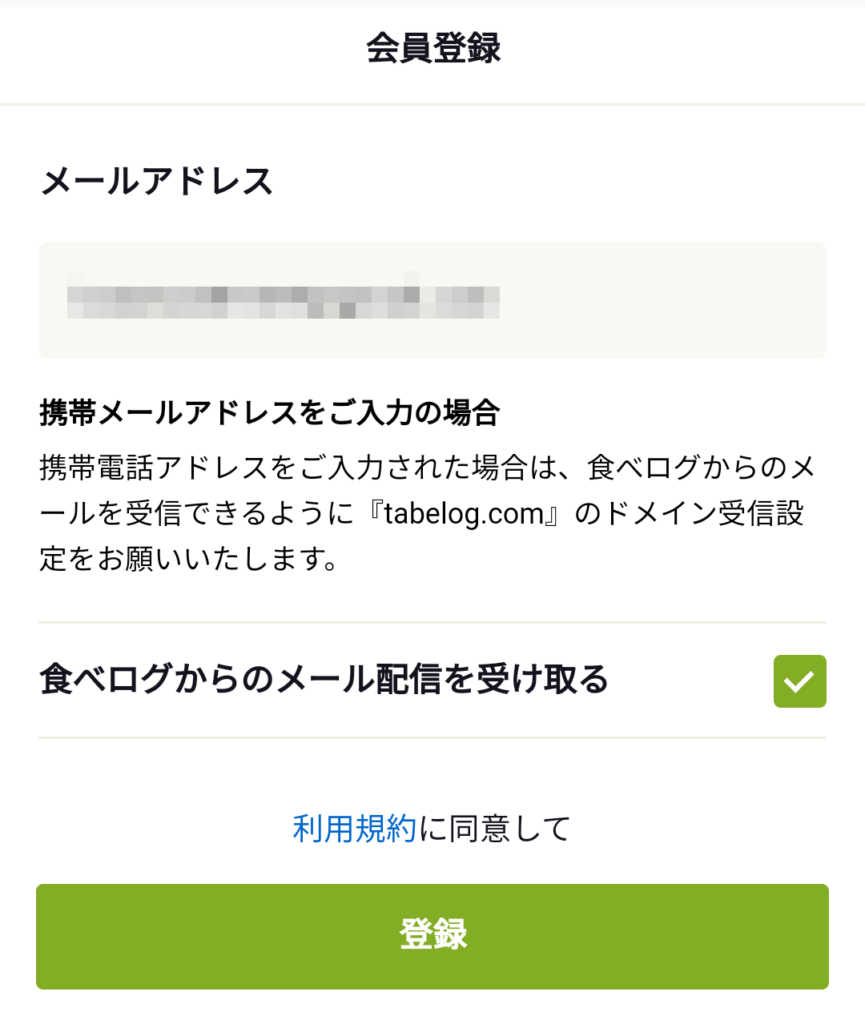
「食べログからのメール配信を受け取る」は任意でチェックして「登録」をポチ。
↓
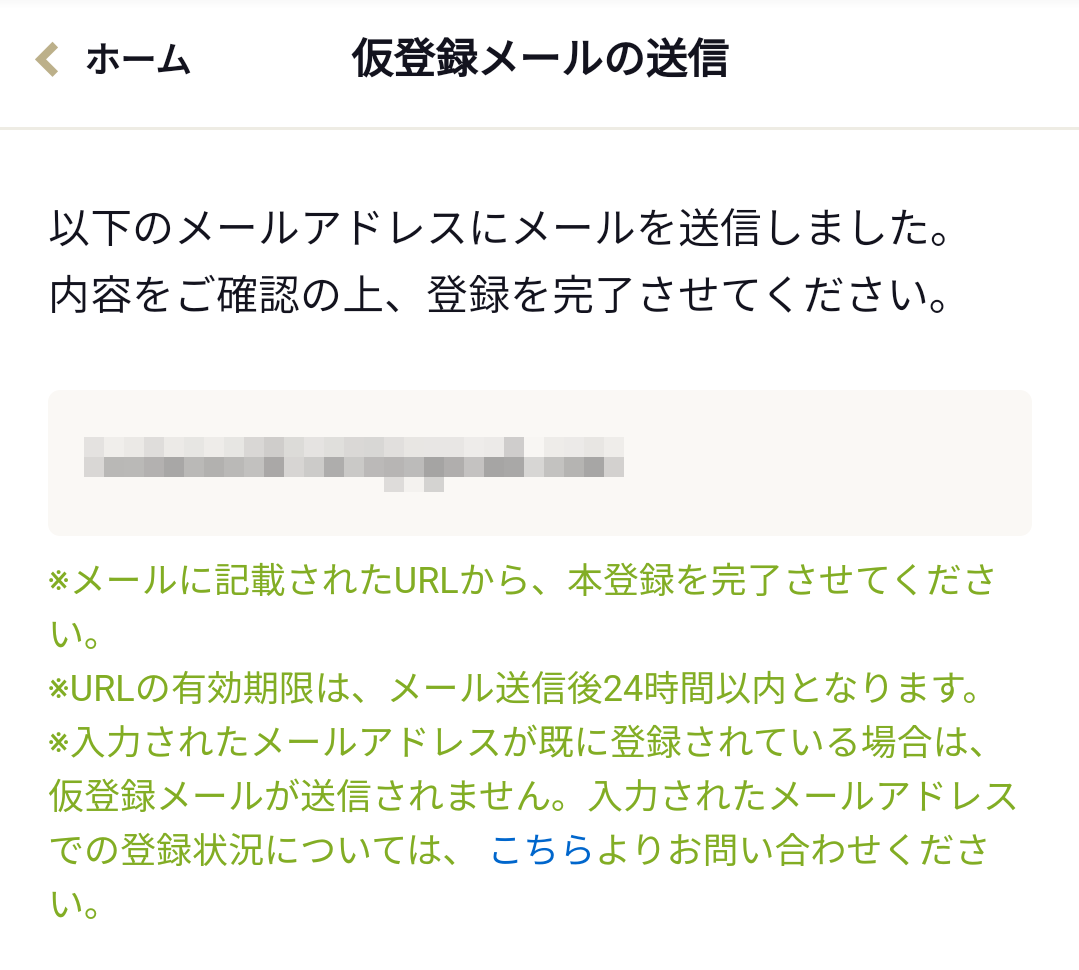
メールアドレスの確認が入ります。
このようなメールが来ているので↓
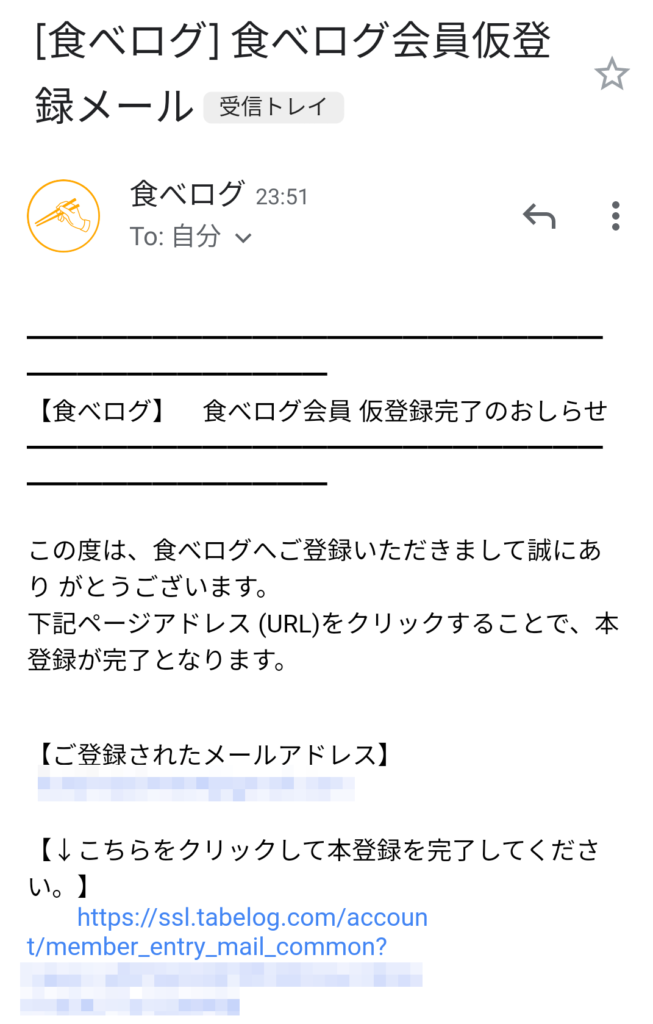
メール内のURLをクリックします。
↓
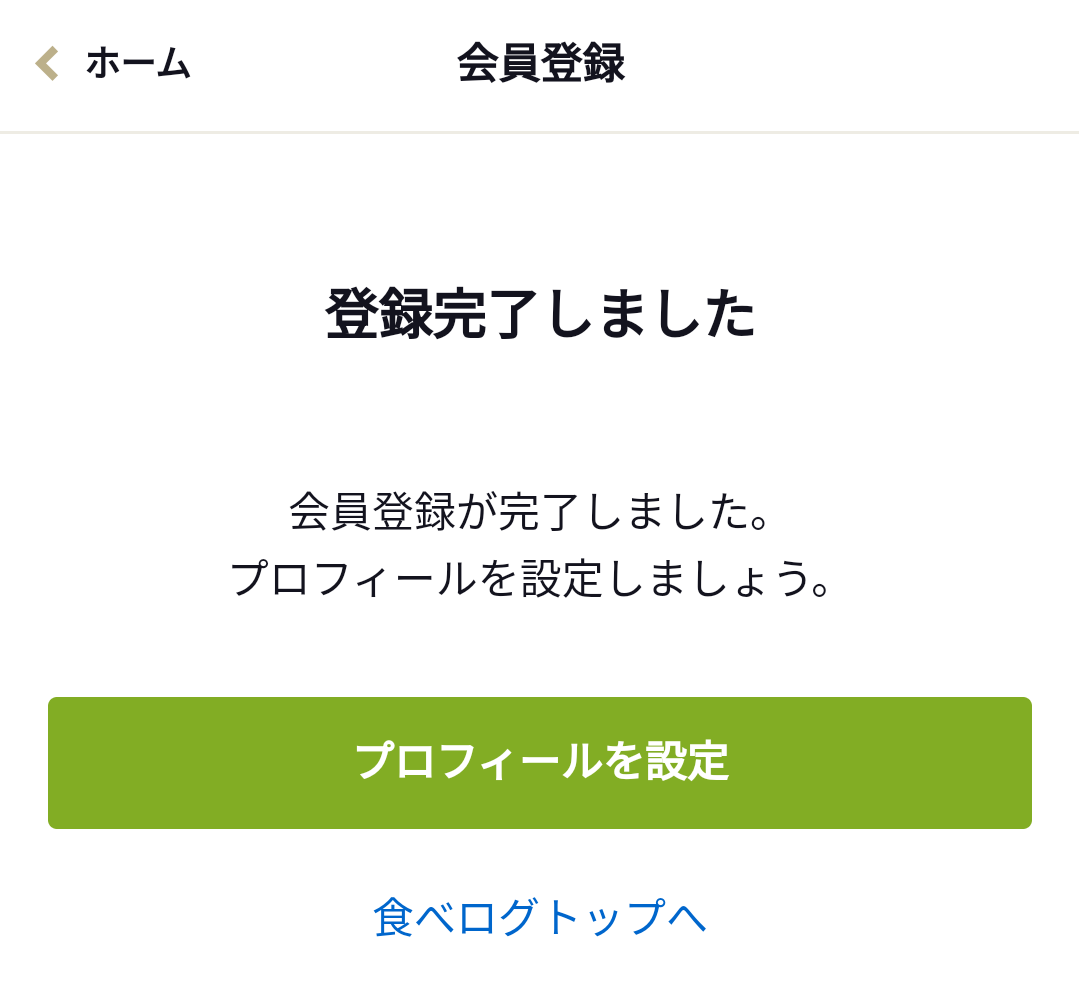
これで食べログの会員登録は完了です(プロフィール設定はいつでもOK)
食べログとTカードとの連携
このあと、食べログの通常ポイントをTポイントで貯めたい場合は、手持ちのTポイントカード番号と連携させます。
トップページのポイント表示をポチっとすると・・・
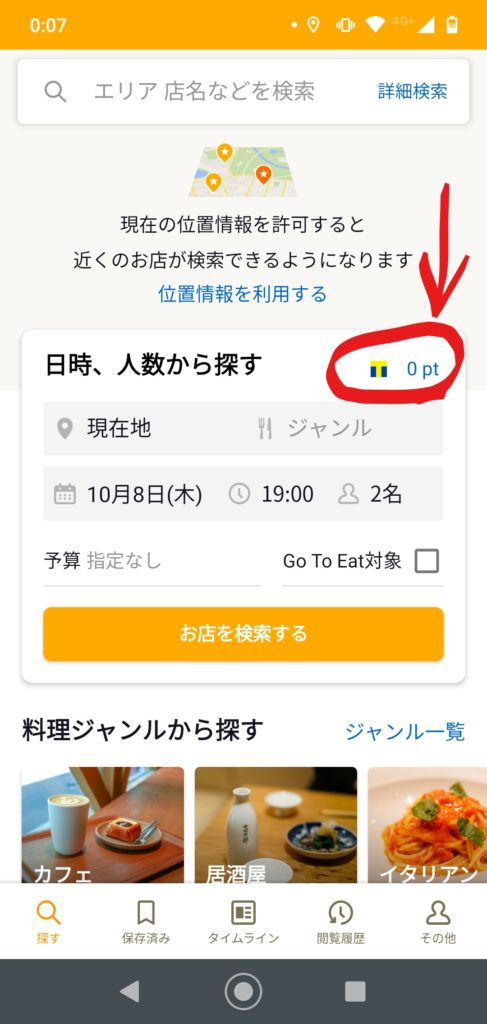
↓
現在のポイント表示の下にある「Tポイント利用手続き」をタップ。
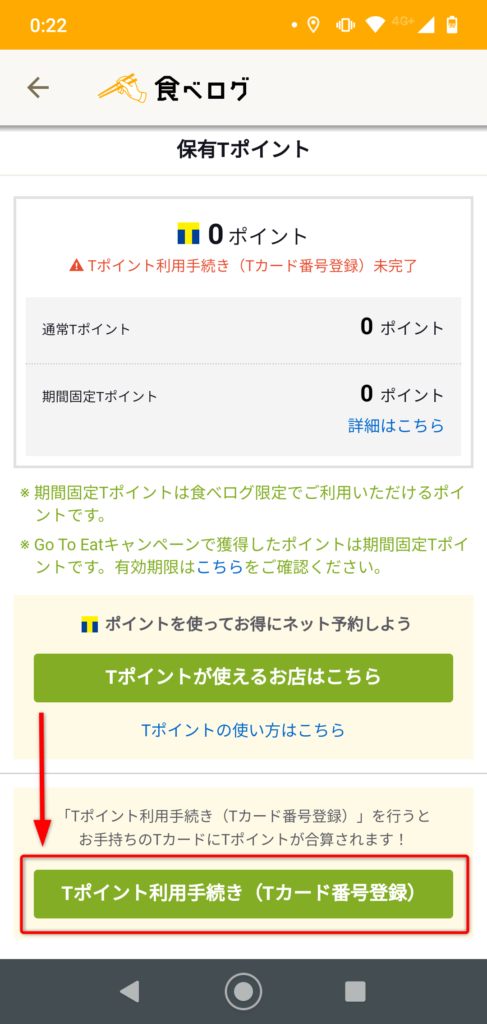
↓
Tポイントと食べログはYahoo!を利用して連携します。Yahoo!へのログインボタンをタップ。
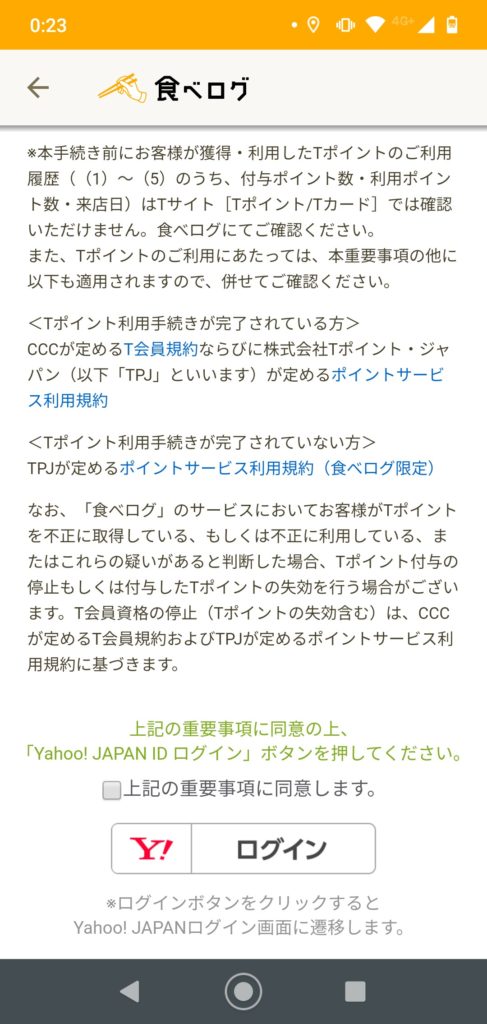
↓
手持ちのYahoo!にログイン。
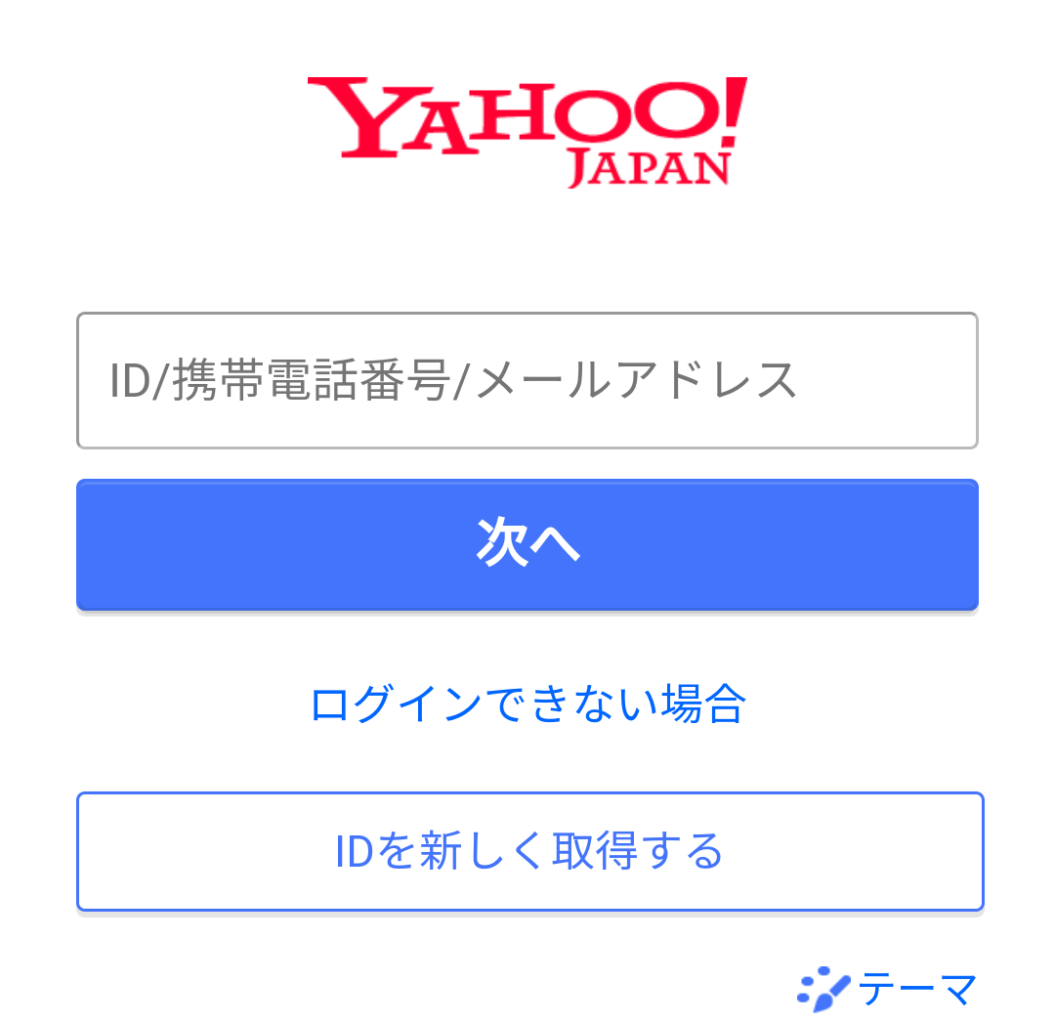
↓
Tカードの番号を入力して「同意して登録する」をタップ。
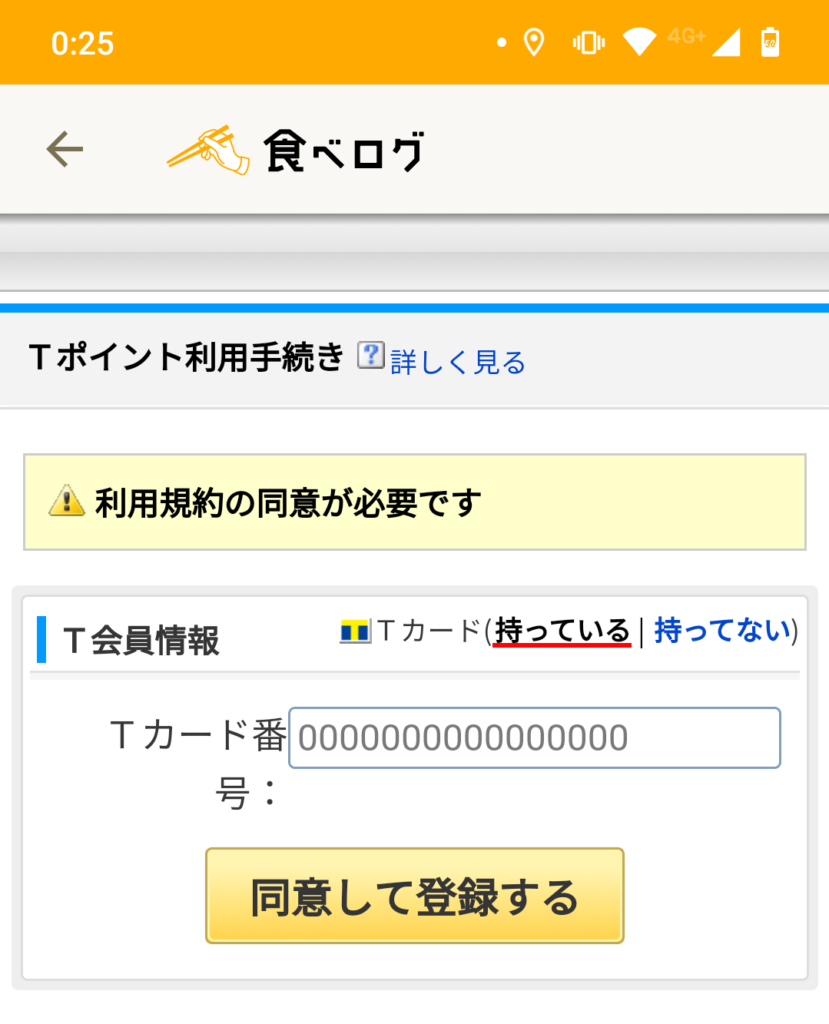
↓
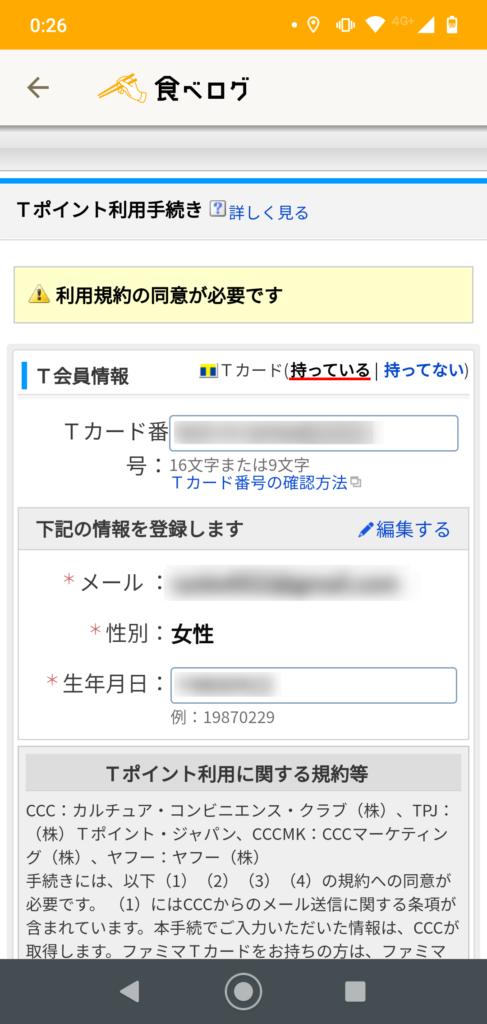
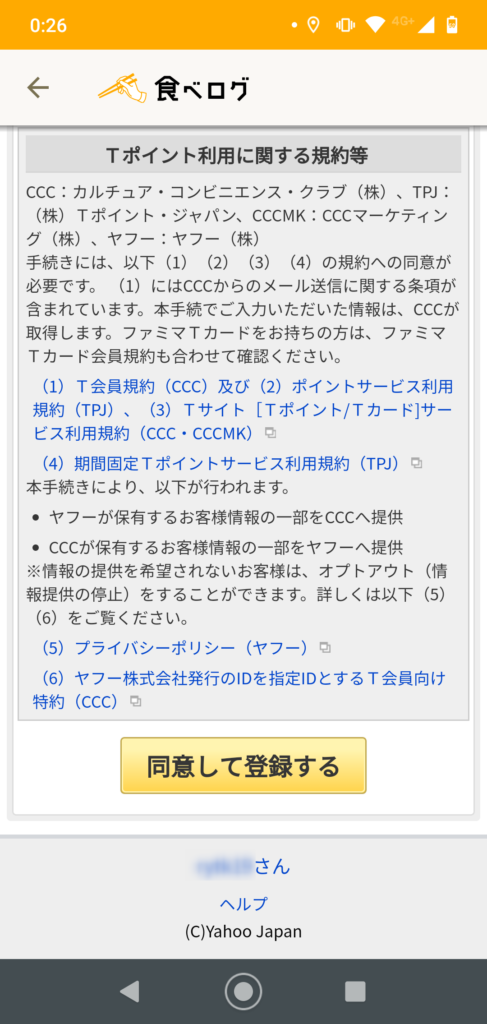
↓
確認画面で「手続きする」をタップすると食べログとTカードの連携は完了です。
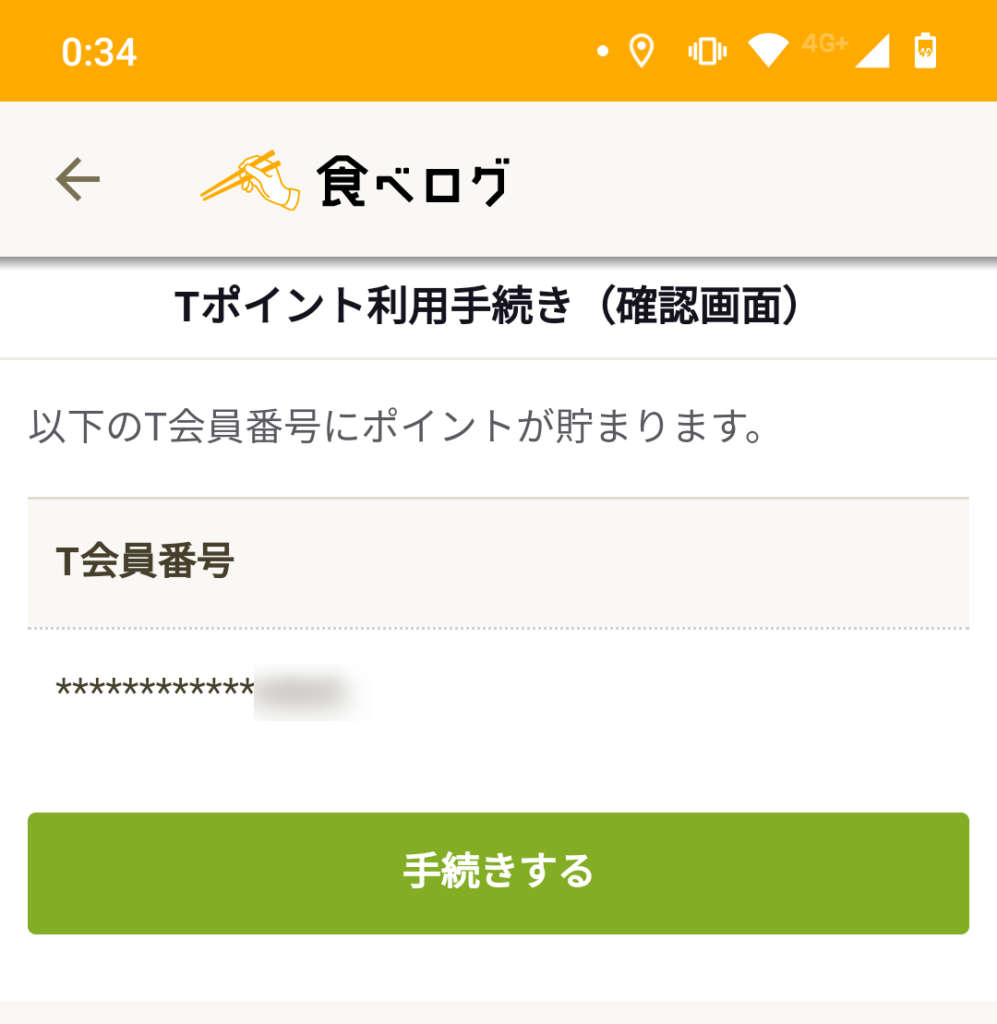
これで、通常来店ポイントが手持ちのTカード番号に貯まるようになります!
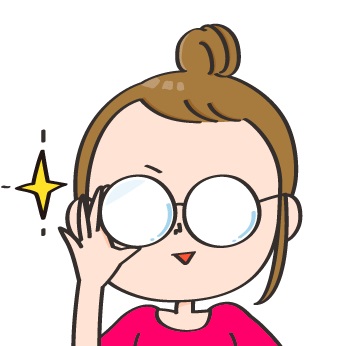 ナツメ
ナツメただしこの手続きしてもGoToイートのポイントは食べログ内でしか使えませんよー!
食べログでGoToEatの予約してみた
ここまで登録したところで、ようやくお店の予約に入ります。
アプリだと来店ポイント倍なのでインストールしてアプリから予約をおすすめ!
1.まずはアプリトップページにある「現在地」をタップして、お店を探すエリアを変更します。
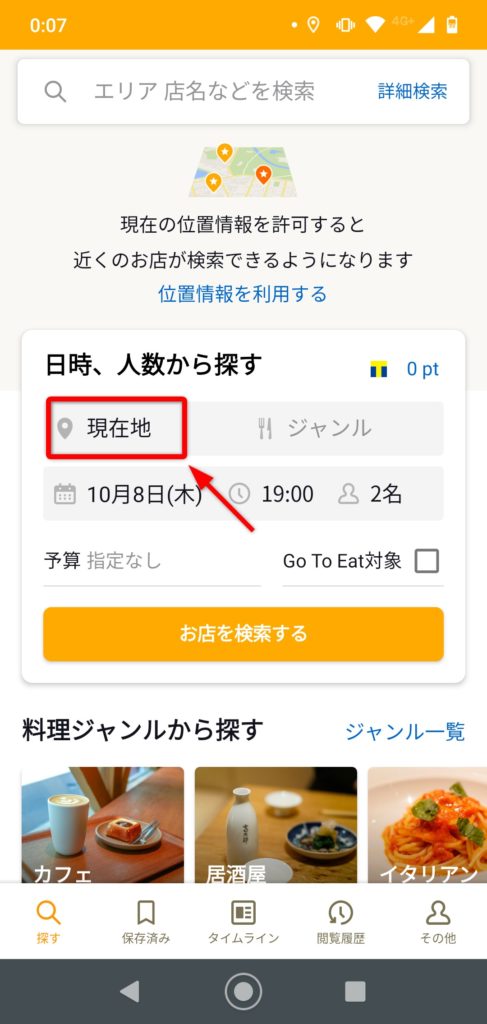
2.違う都道府県を検索する場合は「都道府県を変更」をタップ
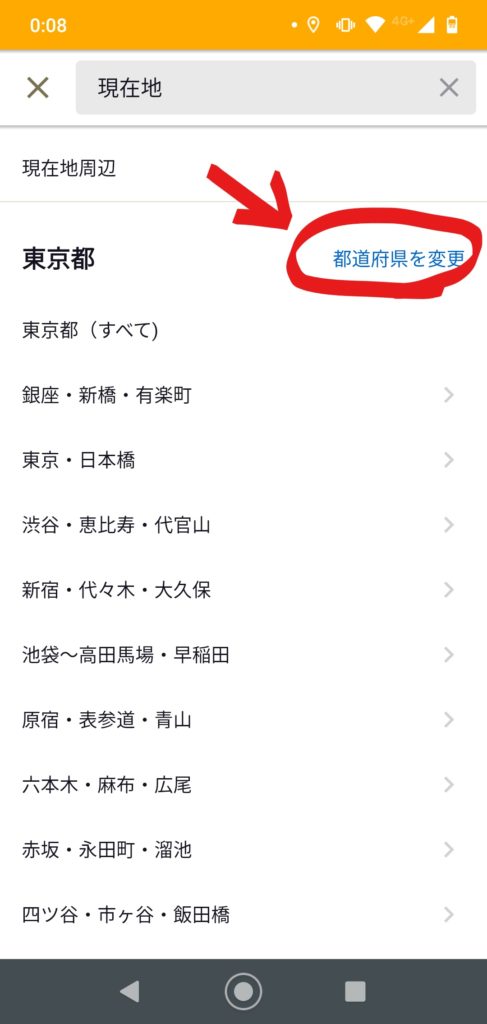
3.エリアを「関東→神奈川県→横浜市→(駅名)」のように順番に指定して絞っていきます。
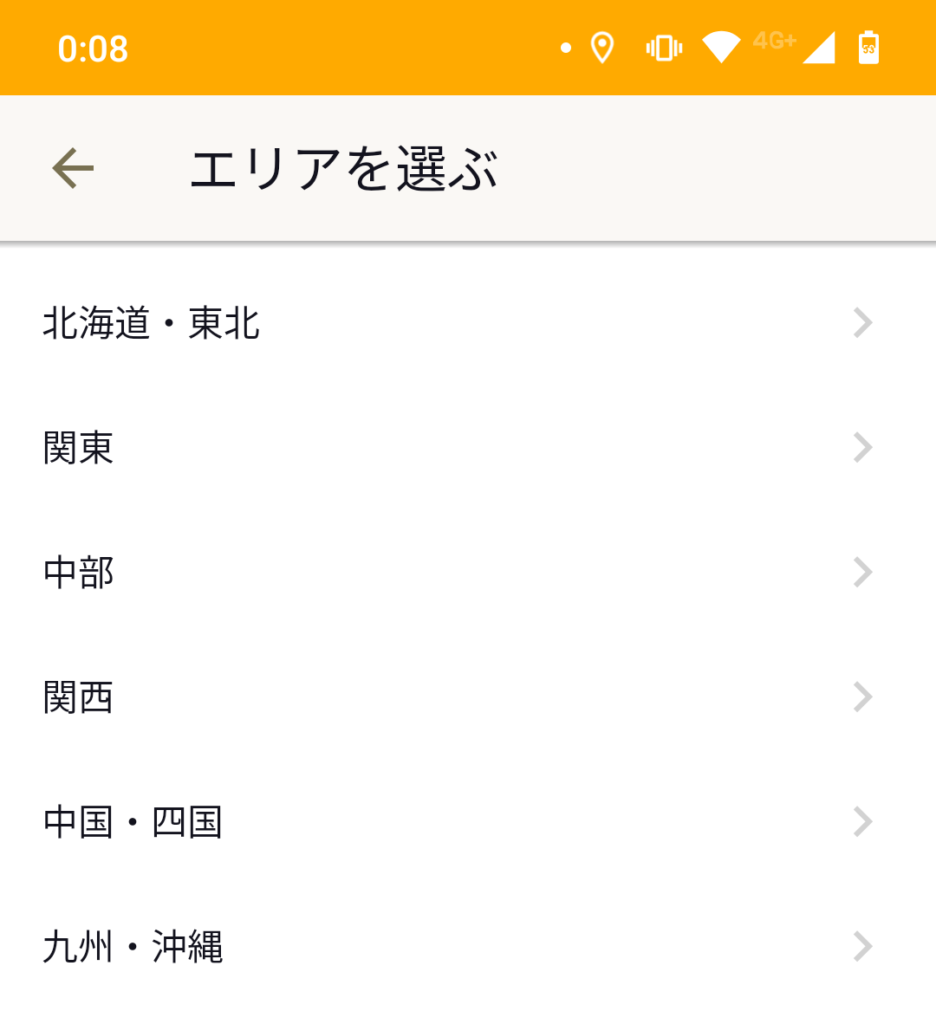
4.もしくは上部のテキストボックスにキーワードを直接入れてもOK!(例えば綱島、と入れると画像のような候補が出るので「綱島駅」を選択)
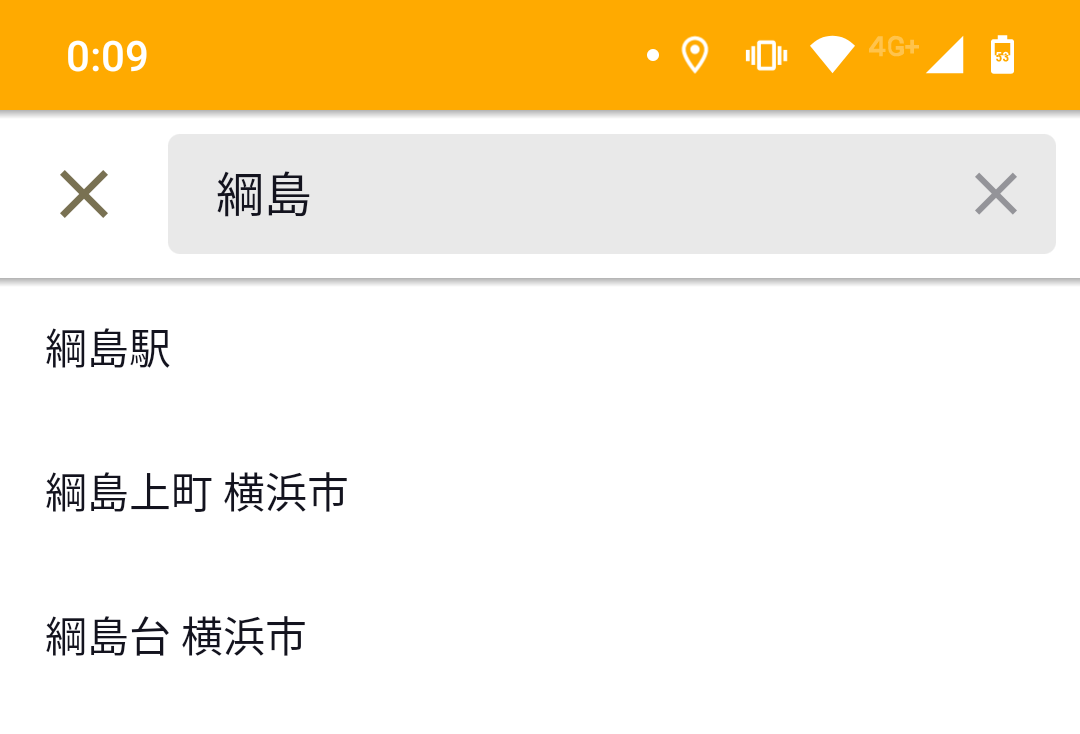
5.トップページのエリアが設定されたら「Go To Eat対象」のチェックボックスをチェックして「お店を検索する」ボタンをタップ!
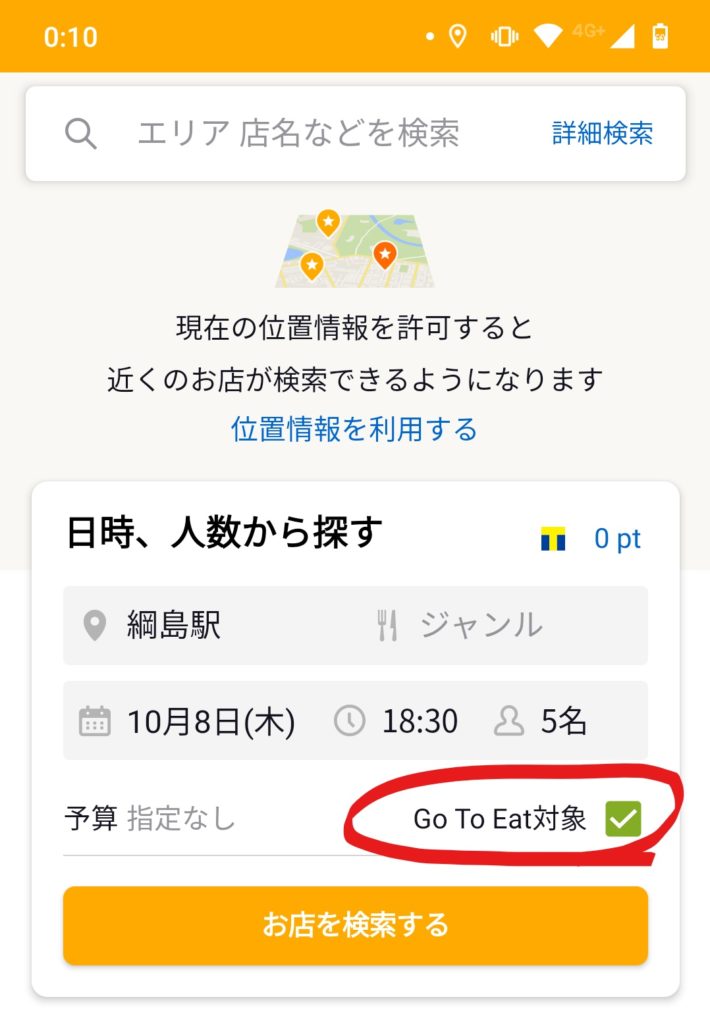
↓
6.対象店舗の一覧が表示されます。店名の上に「GoToEat対象」の黄色いマークが付いているはず。
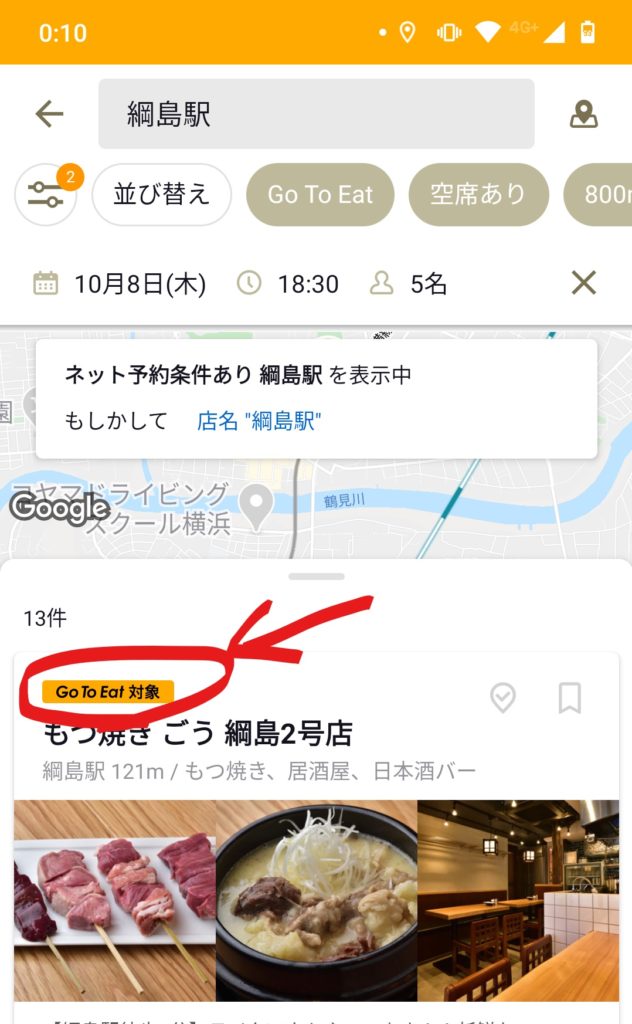
7.お店の詳細ページに入ると貯めたポイントが「使えるか」も確認できます。で、その下の日時や人数、時間を指定すると・・・
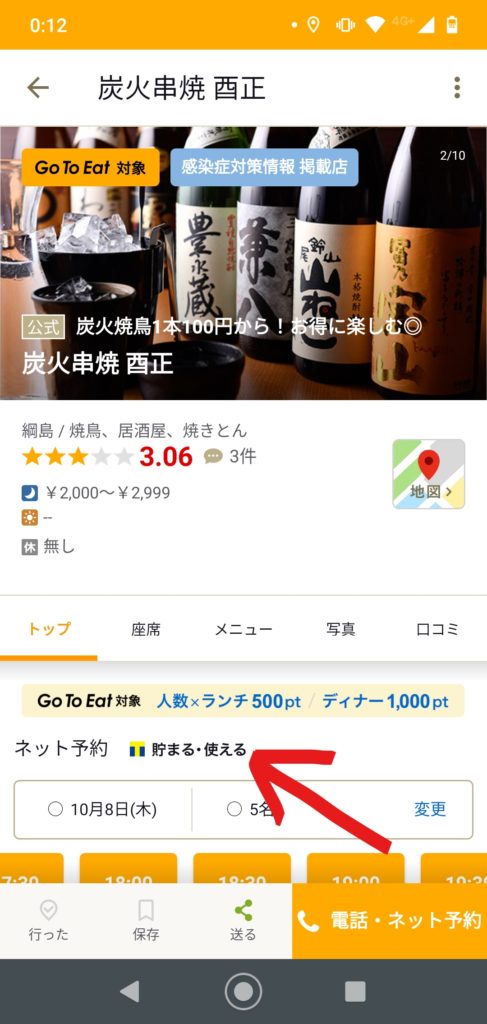
↓
8.席の選択が出たら希望を選んで・・・
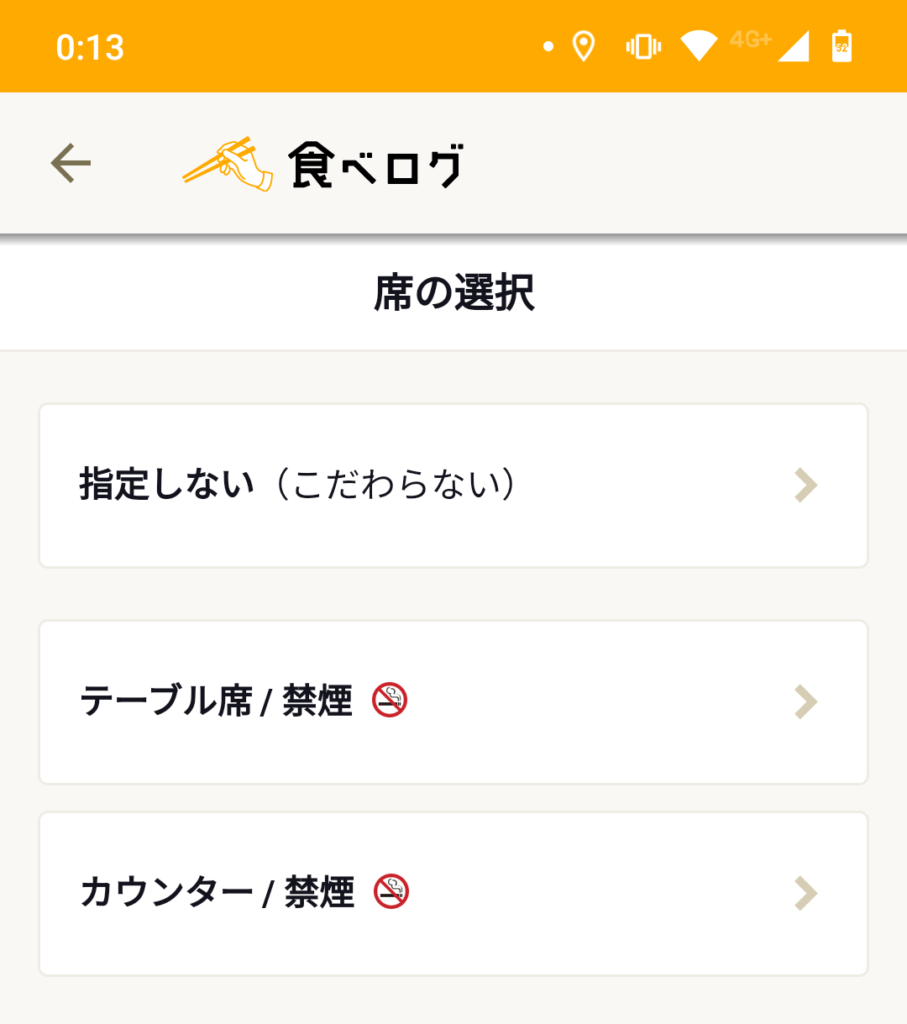
↓
9.予約者情報を入力→「予約前の最終確認へ」をタップ
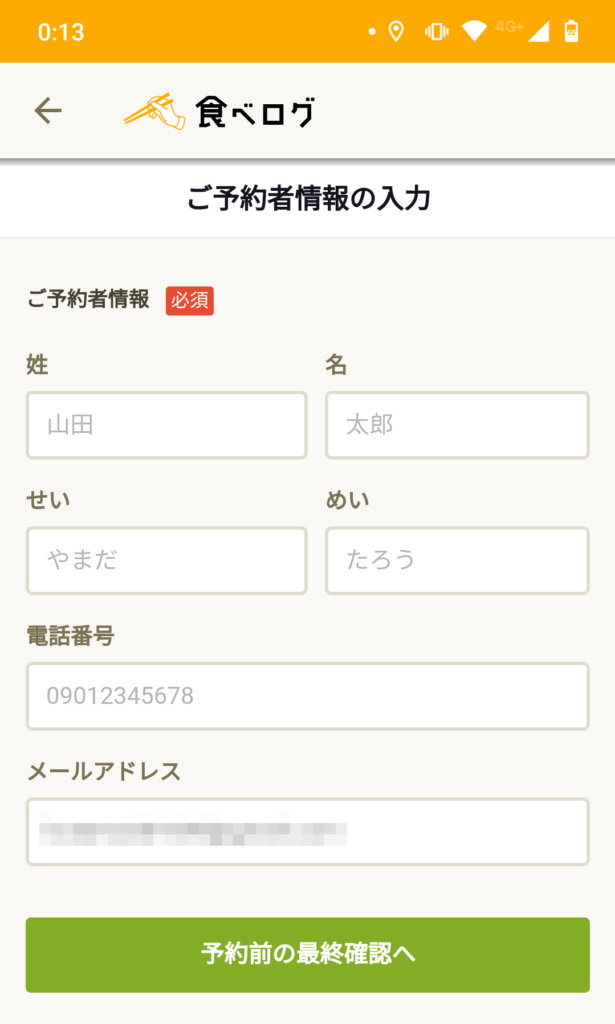
10.確認画面が出ます。
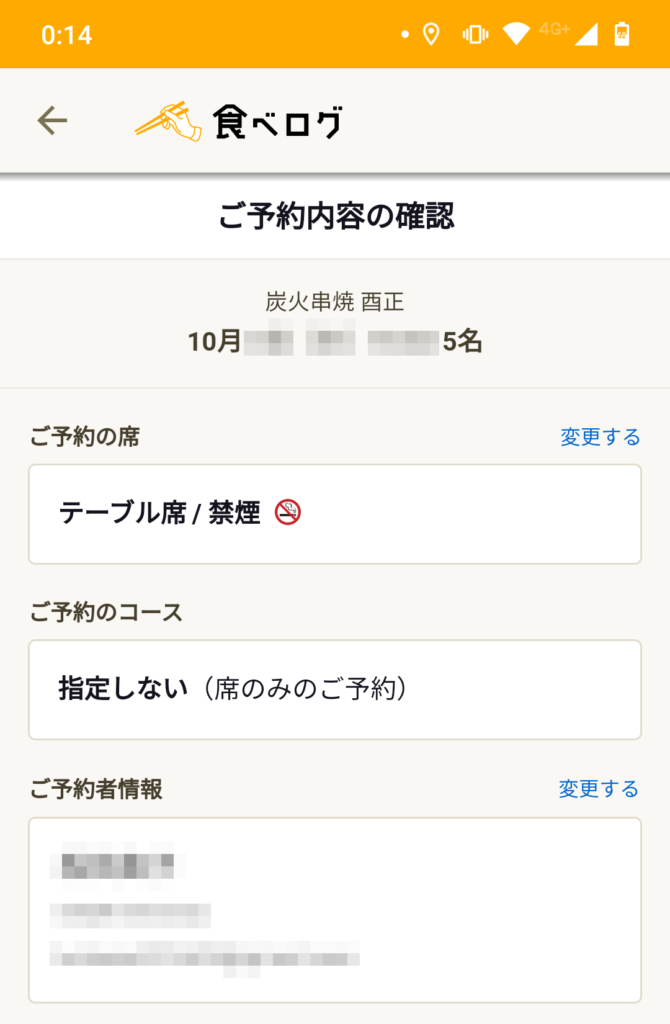
11.確認画面内に「GoToEatで何ポイント付与されるか」も表示されてました。その下の「予約を確定する」のボタンをタップすると・・・
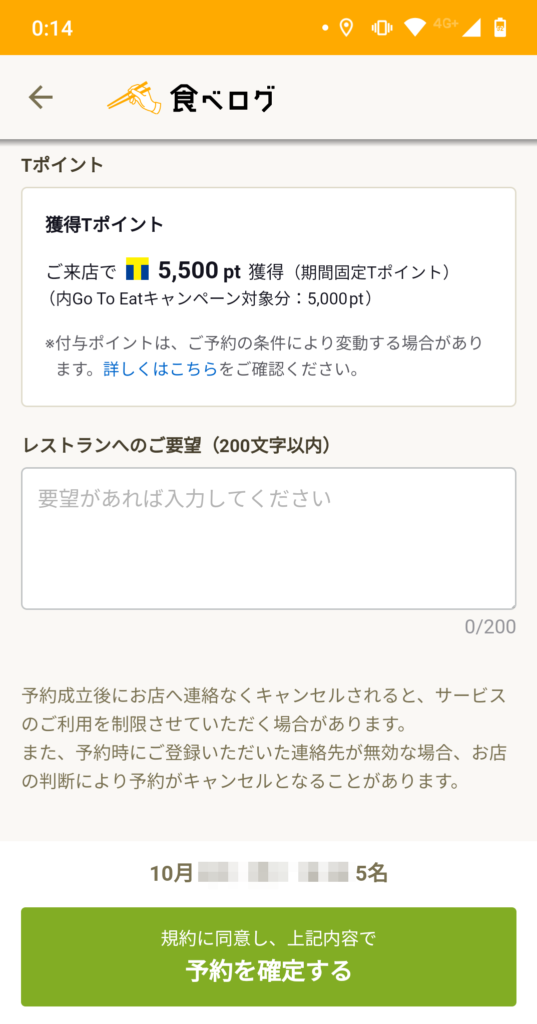
↓
12.ここで予約が確定しました!
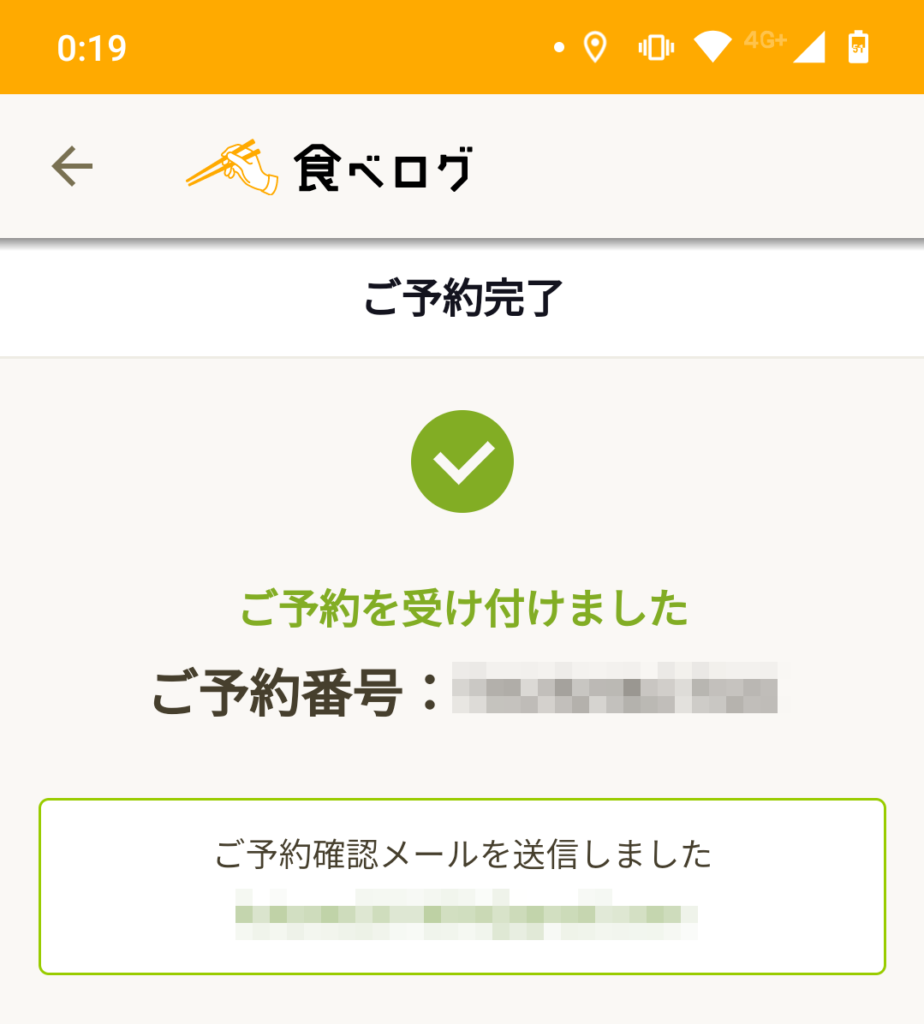
13.予約内容の確認画面でも獲得予定ポイントが見られます。
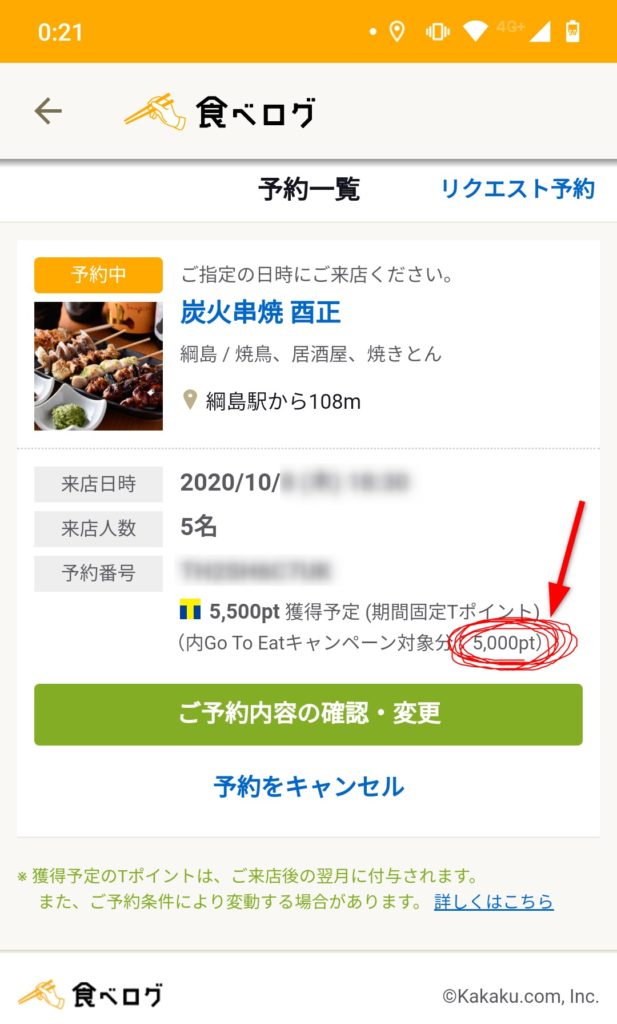
あとは食べログのポイント付与期限(来店日の翌月10日頃まで)を待って、ポイント付与状況をご確認ください!
 ナツメ
ナツメ食べログは早ければ1週間ほどで付与された~という口コミもあったので、付与期限前でもチェックしてみるといいかも!
以上ご参考になりましたらです(*´▽`*)
▼GoToEat関連読まれている記事


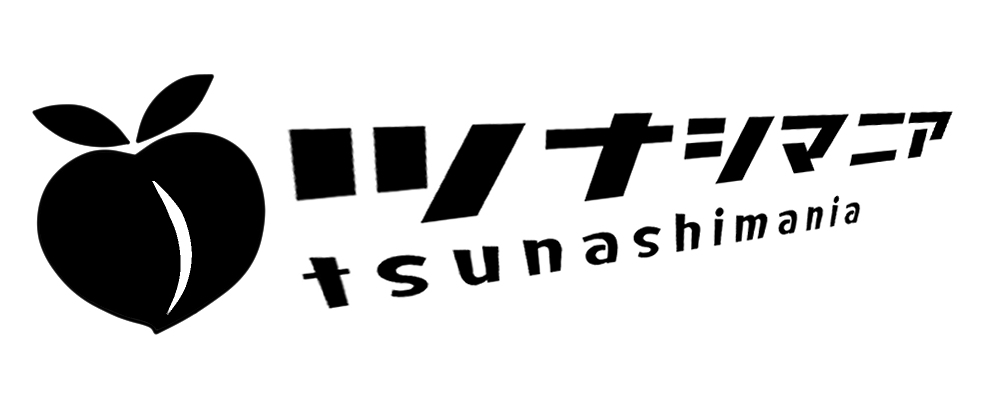











皆さんのコメントお待ちしてます!